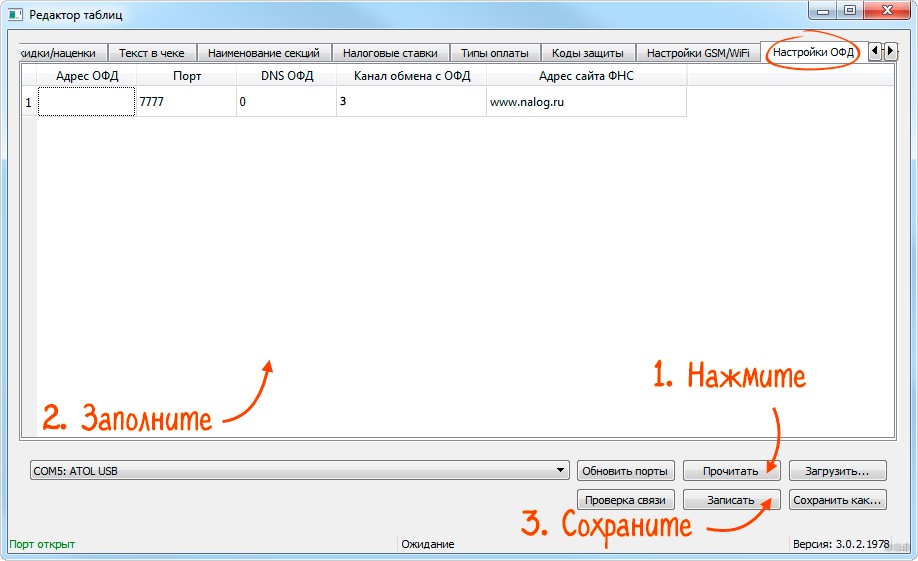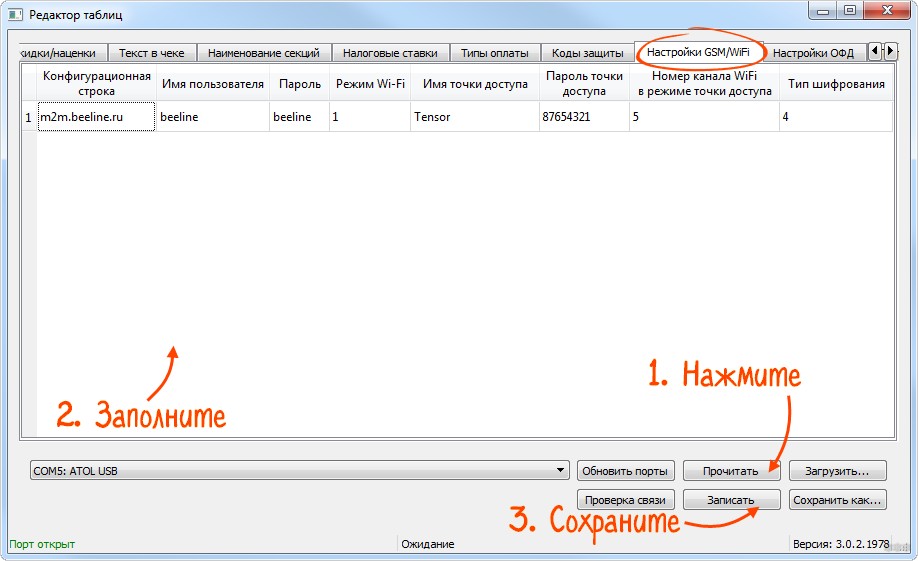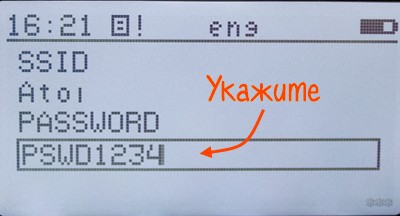Обновлено: 11.02.2023
Приветствую на нашем портале! Технология беспроводной связи стала популярна и в среде обязательных ныне онлайн-касс. В этой статье я покажу вам как можно провести настройку Wi-Fi на АТОЛ 91Ф. Только самое важное и никакой воды. Поехали!
Если у вас остались какие-то вопросы или есть что добавить – обязательно напишите комментарий к этой статье. Другим людям это может быть очень полезным!
Ранее мы уже писали о такой же операции на АТОЛ 90Ф.
Способы настройки
Есть 2 способа настройки этой кассы:
- С применением ПК (удобнее)
- С применением только кассы (быстрее)
Оба способа заложены в инструкции к кассе, но продублирую их здесь. Просто смотрите и выполняйте по шагам.
Смена на ККТ перед настройкой Wi-Fi должна быть закрыта!
Через ПК
Для выбравших удобный способ потребуется только компьютер с подключенной к нему кассой.
- Подключить кассу к компьютеру (microUSB на кассе найдете).
- У меня все заработало сразу, т.к. раньше уже работали с кассами этого производителя, вам же возможно понадобится установка драйвера (качаем с официального сайта).
- Запускаем TableEditor (скачать можно ЗДЕСЬ ).
- После запуска выбираем наш COM порт с устройством ATOL, нажимаем «Проверка связи» и убеждаемся, что все заработало отлично:
- А теперь мы хотим указать настройки для подключения к Wi-Fi. Идем на вкладку «Настройки GSM/Wi-Fi». Нажимаем «Прочитать», вносим данные и жмем «Записать»:
Что нужно здесь ввести для подключения:
Режим Wi-Fi – 1 (Станция)
Имя точки доступа – имя вашего Wi-Fi
Пароль точки доступа – без комментариев
Тип шифрования – обычно 4 (WPA/WPA2), другие возможные типы – 0 (без пароля), 1 (WEP), 2 (WPA), 3 (WPA2).
- После сохранения отсоединяем и перезагружаем нашу кассу.
- Печатаем диагностику и убеждаемся, что подключение к точке доступа произошло.
Через саму кассу
Можно сделать все то же самое через меню кассы:
- Заходим в настройки выбора канала интернета, через который и будут отправляться фискальные данные:
Клавиша «F2»
3. Сис. администратор
Вводим пароль (по умолчанию 30)
5. Настройки
4. Оборудование
2. Интерфейсы
2. Канал интернет
- Выбираем «Wi-Fi» и вводим логин и пароль от нее:
- Появится запрос о перезагрузке, нажимаем F1 и радуемся:
На этом предлагаю и завершить наш обзор. Тема раскрыта более чем достаточно, уверен, у вас все получится!
Согласно постановлению правительства в законе об онлайн кассах с 2017 года все контрольно-кассовые аппараты должны передавать фискальные данные в ОФД посредством сети Интернет.
Конечно самый лучший способ подключить кассовый аппарат через Ethernet, но не все фискальные регистраторы и кассовые аппараты вооружены LAN портом. В некоторых случаях, в кассовых аппаратах АТОЛ можно настроить Ethernet over USB и наладить передачу данных через компьютер, как описано в этой инструкции. Но этот способ не всегда возможен.
В случае наличия маршрутизатора с беспроводным адаптером можно подключать кассовый аппарат к раздаваемой роутером беспроводной сети. Настроить Wi-Fi на ККТ несложно, достаточно следовать несложной инструкции. Причем способов настройки беспроводной сети на ККТ АТОЛ существует несколько. Что бы не запутаться, можете обратиться к меню справа.
Содержание:
Настройка ККТ для подключения к ПК
Для настройки Wi-Fi придется подключить кассовый аппарат к компьютеру. Лучше всего это сделать по порту USB, так как это самый проверенный и надежный способ соединения, да и USB порт обязательно будет на любом компьютере. По умолчанию большинство ККТ АТОЛ работают через COM порт (за исключением АТОЛ 30Ф, АТОЛ 11Ф и АТОЛ 90Ф). Для переключения на канал обмена USB нужно сделать следующее:
- Выключить ККТ (если включен).
- Зажать кнопку прокрутки чеков.
- Не отпуская кнопку включить ККТ.
- Дождаться пятого звукового сигнала.
- ККТ распечатает на чеке пункты сервисного режима.
- Нажать два раза кнопку прокрутки чека (должно быть два звуковых сигнала).
- Распечатается чек с параметрами канала связи.
- Три раза нажать кнопку прокрутки чека (три звуковых сигнала).
- Распечатается «USB включен» и вернется в сервисный режим.
- Нажать один раз кнопку прокрутки чека, ККТ перейдет в рабочий режим.
Запуск драйвера ККМ
После подключения ККТ к ПК потребуется открыть Драйвер ККМ. Будем считать, что драйвер ККМ Вы уже установили. Если нет, то вот Вам ссылка.
После установки драйвера требуется запустить драйвер по следующему пути: меню пуск/АТОЛ/Драйверы торгового оборудования/Тесты/Драйвер ККМ.
После запуска увидим следующее окно:
Нажимаете кнопку Настройка свойств .
После нажатия кнопки откроется следующее окно:
Выбираете Вашу модель ККТ и порт АТОЛ USB. Нажимаете сначала Проверка связи и, если все определилось правильно, затем Применить и ОК .
Способ первый
- Ставим галочку «Устройство включено».
- В параметре «Режим» выбираем «4-Программирование».
- Вводим «Пароль» (по-умолчанию 30).
- Нажимаем кнопку Войти .
- После того выбираем закладку Прогр.
- И приступаем к вводу требуемых настроек.
- Выбираем «Тип строки:» 257-Имя точки доступа (Wi-Fi)
- Нажимаем кнопку Получить строку
- Вводим имя нашей сети.
- Нажимаем Установить строку
Способ второй
Второй способ проще, чем настройка таблиц в ККТ АТОЛ, и подойдет в том случае, если не известен пароль для программирования.
Из окна подключения к ККТ, после успешного подключения, нажимаем на кнопку Параметры оборудования
В открывшемся окне выбираем вкладку Настройки GSM/Wi-Fi . Во вкладке, в любой последовательности, вносим имя сети, пароль и выбираем режим accessPoint и тип шифрования сети (для домашнихрабочих сетей — wpa2). Далее нажимаем Применить и ОК .
Способ настройки Wi-Fi для АТОЛ 90Ф
Мы рассмотрели варианты настройки беспроводной сети Wi-Fi на фискальных регистраторах производства АТОЛ. Оба этих способа подойдут и для настройки ККТ АТОЛ 90Ф. Но проще настроить связь Wi-Fi в АТОЛ 90Ф с помощью программы. Сделать это еще проще, достаточно следовать простому руководству.
- Распаковываем архив в любое место на жесткий диск.
- Заходим в папку Программирование таблиц.
- Запускаем файл TableEditor.exe.
- Соединяем АТОЛ 90Ф с ПК кабелем micro-USB-USB-A.
- Включаем ККТ АТОЛ 90Ф.
- В открывшемся окне выбираем порт, к которому подключен АТОЛ 90Ф. В нашем случае это COM9.
- Нажимаем Проверка связи
- Если все в порядке, то снизу окна появится «Связь установлена» и указана модель и версия ПО подключенного устройства.
- Выбираем вкладку Настройки GSM/WiFi
- Нажимаем кнопку Прочитать
- Аппарат прочитает настройки и издаст звуковой сигнал.
- Можно вносить данные о беспроводной сети.
- После ввода корректных данных нажать кнопку Записать
Второй способ настройки Wi-Fi в АТОЛ 90Ф
Если первый вариант настройки беспроводной сети на АТОЛ 90Ф очень удобен, но потребует подключения к ПК, то для второго способа не нужен кабель. Зато придется запастись терпением и хладнокровием, так как способ настройки Wi-Fi с клавиатуры АТОЛ 90Ф отдаленно напоминает сеанс допроса у испанской инквизиции. Но если Вы готовы к этому, то вот инструкция:
- устанавливаем в ККТ ФН (иначе не получится настроить беспроводную сеть);
- входим в режима программирования таким образом:
- из окна ВЫБОР нажать 4 и ввести 30 (пароль по программированию по умолчанию), нажать ИТ ;
По описанию кажется все очень легким, но попробуйте внести название сети такого типа: alamo-akbaro-teoremo-fermo (реальное название одной домашней сети) и соответствующий названию пароль, и Вы проклянете все на свете. По-этому советую использовать три первых способа по настройке беспроводной сети на аппаратах АТОЛ.
Приветствую на нашем портале! Технология беспроводной связи стала популярна и в среде обязательных ныне онлайн-касс. В этой статье я покажу вам как можно провести настройку Wi-Fi на АТОЛ 91Ф. Только самое важное и никакой воды. Поехали!
Если у вас остались какие-то вопросы или есть что добавить – обязательно напишите комментарий к этой статье. Другим людям это может быть очень полезным!
Ранее мы уже писали о такой же операции на АТОЛ 90Ф.
Способы настройки
Есть 2 способа настройки этой кассы:
- С применением ПК (удобнее)
- С применением только кассы (быстрее)
Оба способа заложены в инструкции к кассе, но продублирую их здесь. Просто смотрите и выполняйте по шагам.
Смена на ККТ перед настройкой Wi-Fi должна быть закрыта!
Через ПК
Для выбравших удобный способ потребуется только компьютер с подключенной к нему кассой.
- Подключить кассу к компьютеру (microUSB на кассе найдете).
- У меня все заработало сразу, т.к. раньше уже работали с кассами этого производителя, вам же возможно понадобится установка драйвера (качаем с официального сайта).
- Запускаем TableEditor (скачать можно ЗДЕСЬ ).
- После запуска выбираем наш COM порт с устройством ATOL, нажимаем «Проверка связи» и убеждаемся, что все заработало отлично:
- А теперь мы хотим указать настройки для подключения к Wi-Fi. Идем на вкладку «Настройки GSM/Wi-Fi». Нажимаем «Прочитать», вносим данные и жмем «Записать»:
Что нужно здесь ввести для подключения:
Режим Wi-Fi – 1 (Станция)
Имя точки доступа – имя вашего Wi-Fi
Пароль точки доступа – без комментариев
Тип шифрования – обычно 4 (WPA/WPA2), другие возможные типы – 0 (без пароля), 1 (WEP), 2 (WPA), 3 (WPA2).- После сохранения отсоединяем и перезагружаем нашу кассу.
- Печатаем диагностику и убеждаемся, что подключение к точке доступа произошло.
Через саму кассу
Можно сделать все то же самое через меню кассы:
- Заходим в настройки выбора канала интернета, через который и будут отправляться фискальные данные:
Клавиша «F2»
3. Сис. администратор
Вводим пароль (по умолчанию 30)
5. Настройки
4. Оборудование
2. Интерфейсы
2. Канал интернет- Выбираем «Wi-Fi» и вводим логин и пароль от нее:
- Появится запрос о перезагрузке, нажимаем F1 и радуемся:
На этом предлагаю и завершить наш обзор. Тема раскрыта более чем достаточно, уверен, у вас все получится!
Технический прогресс заметно упростил ведение бизнеса, создавая оптимальные условия для предпринимателей и организаций. Одним из главных достижений прошлого десятилетия по праву считается внедрение системы операторов фискальных данных. Благодаря ОФД, проблемы с налоговым учетом остались в прошлом — практика показывает, что решение позволяет сэкономить немало времени и сил, и помогает сосредоточиться на работе, не отвлекаясь на оформление многочисленных документов. Однако в некоторых ситуациях даже самая надежная техника может оказаться источником дополнительной головной боли — так, к примеру, ошибка ФН 235 на кассе АТОЛ возникает достаточно часто и требует оперативного вмешательства специалистов.
Общее представление
Самой распространенной причиной любых сбоев является человеческий фактор. Неопытность пользователей, сложность восприятия интерфейса, отсутствие навыков взаимодействия со сложным оборудованием — все это в конечном счете приводит к неполадкам, нарушающим логические процессы. Далеко не каждый предприниматель, использующий современные регистрационные аппараты, имеет представление о том, как именно функционирует онлайн-касса, не говоря об исправлении возникающих проблем.
Что такое ошибка ФН 235? С технической точки зрения это уведомление, с помощью которого фискальный накопитель сообщает о невозможности передачи данных на сервер. Причиной выступают неотправленные отчеты — настройки системы предусматривают отправку не позднее, чем через тридцать дней с момента формирования, что обуславливается требованиями нормативного регулирования.
Подобная ситуация может обернуться для компании весьма серьезными последствиями, поскольку несвоевременное предоставление отчетности является нарушением налогового законодательства. Кроме того, неисправность контрольно-кассовой техники (ККТ) не позволяет выдавать чек при оформлении покупок. Это не только мешает нормальной работе торговой точки, но и является поводом для привлечения к административной ответственности — наказанием является как денежный штраф, так и временная приостановка деятельности организации.
Причины возникновения
- Неполадки на стороне оператора ОФД.
- Неправильно указанные настройки беспроводного подключения.
- Повреждение или некорректная установка SIM-карты.
- Ошибочная авторизация пользователя.
Помимо уже упомянутого человеческого фактора, существуют и другие обстоятельства, способные привести к негативным последствиям. Нередко уведомление ККМ об ошибке 235 появляется ввиду продолжительных перебоев с доступом к Сети. Логично, что выгрузка отчетов в этом случае невозможна — касса переходит в офлайн режим, позволяя продолжить работу, однако данные просто копятся в памяти фискального накопителя. Как только истекает 30-дневный период, при условии, что за это время устройство ни разу не смогло передать сведения ОФД, система автоматически блокирует доступ к основному функционалу, сообщая о необходимости устранения проблемы.
Предустановленные ограничения обуславливаются требованиями, установленными положениями ФЗ-54 от 2003 года. Статья 4.1 определяет указанный срок как предельно допустимый, фактически обязуя предпринимателей активнее решать вопрос предоставления обязательной налоговой отчетности. Единственным исключением в этом случае являются кассовые аппараты, функционирующие в обычном режиме, не предусматривающем оперативной выгрузки информации о торговых операциях в ОФД.
Реже всего встречаются ситуации, когда блокировка оказывается следствием поломки оборудования. При этом наличие заводского брака является основанием для проведения гарантийного ремонта, либо бесплатной замены ККТ производителем, будь то Эвотор, АТОЛ, или любая другая компания.
Читайте также:
- Bluetooth гарнитура jbl live 460nc обзор
- Какой роутер лучше для ттк
- Pioneer mvh 8300bt как слушать музыку через блютуз
- Проблема идентификации wifi на телефоне lg как исправить
- Как ускорить роутер d link dir 300
Рассмотрим самые частые ошибки с которыми сталкиваются пользователи кассовых аппаратов Атол 91Ф и Атол 92Ф
Нет реакции кассы на нажатия кнопок.
Есть несколько вариантов возникновения данной проблемы:
- Происходит обработка запроса. Необходимо подождать когда будет окончено выполнение задачи.
- Замялась бумага в принтере. Необходимо освободить бумагу, после чего продолжить работу.
- Произошел выход из строя кассового аппарата. Требуется устранить неполадки самостоятельно или обратиться в сервисный центр
- Кассовый аппарат настроен для работы с кассовым программным обеспечением (Был произведен ввод кода защиты No1), клавиатура находится в заблокированном состоянии. Подключаем ККМ к компьютеру и запускаем Драйвер торгового оборудования и произвести перепрограммирование кассы.
- На экране ККТ отображен код ошибки. Производим сброс нажатием кнопки С.
- Разрядился аккумулятор и на экране отображается ошибка «Недостаточно питания». Подсоединяем БП и заряжаем устройство.
Когда происходит включение кассы, аппарат издает периодическое звуковое информирование
Это означает, что Крышка кассы открыта. Ее необходимо закрыть.
Ошибка 0x1a — Смены разошлись.
Есть несколько причин по которым возникает указанная ошибка:
- Был израсходован ресурс фискального накопителя
- Период хранения информации в ОФД превышен, следует отправить все данные оператору фискальных данных
АТОЛ 91Ф
Это мощный функционал в компактном размере, возможность автономной работы за счет встроенных аккумуляторов, возможность подключения сканера штрих кода и весов — все это делает кассовый аппарат АТОЛ 91Ф очень выгодным приобретением.
Интерфейс
GPRS / USB / Wi-fi
Ошибка 0xEE
Формирование фискального отчета в печатном виде прервано, необходимо повторить операцию.
Во время процедуры регистрации кассы были введены некорректные данные. Требуется корректировка.
Ошибка 0x66 — не тот режим
Требуется совершить отправку команды аварийного выхода из дополнительного режима 7.10 (EC 02). Требуется повторить операцию по программированию Кассы.
Ошибка 0x7E Неверный тип оплаты
Необходимо выполнить техническое обнуление и повторно добавить товар в базу.
Неверное СНО
Следует произвести настройку системы налогообложения в секциях
Неизвестный символ вместо продажи
Нужно произвести инициализацию таблиц с помощью тест драйвера или обновления прошивки.
Ошибка чтения реквизита 1013 — «ЗН ККТ»
Для устранения данной ошибки необходимо включить ККМ, перевести режим MODE в состояние ON, провести процедуру технического обнуления, ввести команду 6B нижнего уровня. После проделанных операций выключаем и затем включаем кассовый аппарат.
АТОЛ 92Ф
АТОЛ 92Ф – решение для начальной автоматизации малого бизнеса в новом классе касс – ньюджеры.
Интерфейс
GPRS / USB / Wi-fi
Ошибка 0x66 Не тот режим
Выполняем операцию проверки состояния кассы, отправив запрос кода состояния ККМ 45H. В том случае, если касса в режиме «Выбор», это означает готовность ККМ к работе. При нахождении кассы в режиме 7.10 «ККТ не инициализирована» необходимо выполнить следующие действия:
- Переходим во вкладку «Нижний уровень». Подаем команду аварийного выхода из дополнительного режима 7.10 (EC 02).
- Следующим шагом снова выполняем процедуру программирования кассы тем же ПО, в следствии которого наш аппарат был переведен в режим работы 7.10.
- После операции программирования в момент первого включения ККМ выведен на печать Чек «Автотестирования», на котором будут отображены строки «Таблицы НЕТ/НОРМ» и/или «Регистры Нет/Норм». При получении данной информации требуется сделать инициализацию памяти ККМ2.
- Перезагружаем кассу
- Кассовый аппарат готов к работе.
ошибка 0x7d
Проблема может заключаться в таблице настройки в 59 строке. Необходимо проверить правильное значение символа «-»
ошибка 235 – Превышен срок хранения ФН.
При возникновении данной ошибки следует подсоединить ККМ к сети чтобы отправить все оставшиеся фискальные данные
Ошибка 231 — Некорректное значение параметров команды ФН
Указанная ошибка чаще всего возникает когда происходит попытка передачи некорректного СНО на ФН, который не поддерживает указанный вид системы налогообложения.
Требуется проверка корректности отправки СНО или выставленных настроек СНО в стандартных значениях.
Выбрать онлайн кассу
Restik взаимодействует с кассой АТОЛ по сети — это значит, что касса должна быть подключена к тому же роутеру, к которому подключено устройство с приложением Restik POS.
Для начала работы настройте подключение кассы к роутеру через Ethernet или Wi-Fi. Вы можете сделать это самостоятельно с помощью этой инструкции или обратиться в сервисный центр АТОЛ.
💡Выбор интерфейса подключения (Ethernet или Wi-Fi) зависит от того, какой из них доступен на вашей кассе. Узнать это вы можете при покупке кассы или в инструкции производителя.
В этой статье мы рассмотрим подключение кассы к роутеру по WiFi. Для подключения кассы по Ethernet обратитесь к этой статье.
Для настройки вам понадобятся:
-
Компьютер или ноутбук с USB-портом
-
Касса АТОЛ с Wi-Fi модулем
-
USB-провод для подключения кассы (идет в комплекте с кассой)
-
Wi-Fi сеть и данные для подключения (название и пароль)
1. Установите драйвер АТОЛ на компьютер или ноутбук
Скачать драйвер можно на официальном сайте АТОЛ в разделе «Центр загрузок» — «Контрольно-кассовая техника» — «Драйвер ККТ x.x.x.x».
Откройте папку с драйвером, перейдите в папку «installer» и выберите нужный установочный файл в зависимости от вашей операционной системы:
-
«dmg» для Mac OS X
-
«exe» для Windows
После установки запустите программу «Тест драйвера ККТ», которая появится на вашем компьютере.
💡 Если вы работаете на Mac — система не позволит запустить приложение обычным способом, так как оно сделано неустановленным разработчиком. Запустите приложение по этой инструкции.
2. Подключите кассу к компьютеру по USB
Если касса работает на платформе 5.0
Зайдите в сервисный режим.
Чтобы войти в него, включите кассу, одновременно нажимая и удерживая кнопку промотки чековой ленты. Устройство воспроизведет звук включения, затем следующий звуковой сигнал, после которого нужно отпустить кнопку промотки чековой ленты. В сервисном режиме устройство распечатает документ «Основное меню».
Выберите действие «включить все интерфейсы» путем нажатия кнопки промотки. Количество нажатий зависит от номера позиции в меню. После выбора перезагрузите кассу. Теперь подключите кассу компьютеру.
Если ваша касса работает на платформе до версии 5.0
Сначала переключите ее на работу через USB. Это можно сделать в сервисном режиме кассы АТОЛ.
Войдите в сервисный режим: для этого нажмите и удерживайте кнопку промотки чековой ленты и одновременно включите кассу. После четвертого звукового сигнала отпустите кнопку промотки. В сервисном режиме устройство распечатает документ с перечнем возможных действий.
💡 Количество сигналов может отличаться в зависимости от модели и версии кассы, если четыре звуковых сигнала не работают — попробуйте другое количество: от 1 до 7-ми. Или уточните количество сигналов в инструкции к устройству.
Выберите действие путем нажатия кнопки промотки. Количество нажатий зависит от номера позиции в меню. После нажатия каждый раз воспроизводится звуковой сигнал.
Для настройки работы по USB перейдите в раздел «2. Канал обмена»:
И выберите пункт «USB» — касса распечатает информацию о том, что USB включен.
Теперь подключите кассу компьютеру.
3. Настройте кассу
После подключения кассы к компьютеру откройте программу «Тест драйвера ККТ» и нажмите на кнопку «Свойства» в правом верхнем углу экрана:
В открывшемся окне убедитесь, что выбран «канал связи: USB» и нажмите на кнопку «проверка связи»:
В поле «результат» появится название вашей кассы:
Нажмите на кнопку «Параметры ККТ». В открывшемся окне найдите настройки «Wi-Fi»:
Укажите:
-
Режим Wi-Fi: клиент
-
Имя вашей точки доступа и пароль точки доступа. Убедитесь, что имя и пароль указаны в точности, как в настройках Wi-Fi роутера.
-
Тип шифрования: как в настройках роутера
-
Включите галочку «Получение IP-адреса от DHCP»
Затем найдите раздел «ОФД» и укажите «Канал обмена с ОФД: Wi-Fi»:
Нажмите на кнопку «Сохранить и выйти».
4. Переключите кассу на работу Wi-Fi
Если касса работает на платформе 5.0 просто перезагрузите её.
Если ваша касса работает на платформе до версии 5.0.
Войдите в сервисный режим: для этого нажмите и удерживайте кнопку промотки чековой ленты и одновременно включите кассу. После четвертого звукового сигнала отпустите кнопку промотки. В сервисном режиме устройство распечатает документ с перечнем возможных действий.
💡 Количество сигналов может отличаться в зависимости от модели и версии кассы, если четыре звуковых сигнала не работают — попробуйте другое количество: от 1 до 7-ми. Или уточните количество сигналов в инструкции к устройству.
Выберите действие путем нажатия кнопки промотки. Количество нажатий зависит от номера позиции в меню. После нажатия каждый раз воспроизводится звуковой сигнал.
Перейдите в раздел «2. Канал обмена»:
И выберите пункт «Wi-Fi». Затем перезагрузите кассу.
5. Подключение к Restik
Если вы все сделали правильно — после включения касса распечатает свой IP-адрес:
Теперь вы можете подключить кассу к Restik с помощью этой инструкции.
Оглавление
- Связь по EthernetOverUSB
- Успешная диагностика
- Выявлены ошибки
- Связь по Ethernet
- Успешная диагностика
- Выявлены ошибки
- Связь по GSM
- Успешная диагностика
- Выявлены ошибки
- Связь по WiFi
- Успешная диагностика
- Выявлены ошибки
- Похожее
Кассовый аппарат АТОЛ может самостоятельно провести диагностику соединения с ОФД — подключать его к ПК для этого не нужно. Чтобы провести диагностику, необходимо:
- включить аппарат с нажатой кнопкой прокрутки чековой ленты;
- дождаться пятого звукового сигнала и отпустить кнопку;
- подождать, пока ККТ проведет диагностику и распечатает ее результат.
Если скорость соединения с интернетом невысокая или возникла ошибка, то процесс диагностики может затянуться до 5 минут.
В итоге пользователь получит документ под названием «Диагностика соединения с ОФД».
Существует 4 интерфейса, по которым осуществляется соединение кассы с ОФД: Ethernet, EthernetOverUSB, WiFi и GSM. Чек с результатами диагностики для каждого из них будет выглядеть по-разному. Однако в любом случае в нем будут содержаться основные технические параметры сервера оператора, данные о канале связи между ним и кассой и о его состоянии (установлена связь или нет). Также вне зависимости от результатов диагностики и интерфейса в нижней части чека будут приведены следующие данные: дата и время, ИНН пользователя, регистрационный номер ККТ и номер фискального накопителя.
Связь по EthernetOverUSB
Успешная диагностика
Если связь кассы и ОФД установлена, аппарат сообщит о том, что диагностика завершилась успешно. На чеке будет распечатан IP-адрес или адрес сайта ОФД, порт, DNS, тип канала (EoU). Также в чеке будет указано, что:
- ККТ подключена к компьютеру по USB;
- приложение для передачи данных оператору запущено;
- соединение с интернет установлено;
- подключение к серверу оператора присутствует.
Выявлены ошибки
Ошибки могут быть одного из трех типов:
- Ошибка Приложения для работы по EthernetOverUSB. Означает, что на компьютере не запущено приложение, посредством которого сведения с ККТ отправляются в ОФД. Приложение следует запустить.
- Отсутствует доступ к серверу ОФД. Сервер оператора не отвечает на запрос. Причиной могут быть неправильные параметры связи — их нужно проверить и исправить. Либо же проблема может быть связана со сбоем в работе сервера ОФД.
- ККТ не подключена к ПК/Поврежден кабель/Поврежден разъем БУ ККТ. Ошибка свидетельствует об отсутствии подключения аппарата к компьютеру. Возможные причины: аппарат отключен, поврежден USB-кабель, вышел из строя USB-разъем на кассе.
Связь по Ethernet
Успешная диагностика
Если ошибок не обнаружено, чек будет выглядеть следующим образом:
В первом блоке содержится информация об адресе сайта ОФД (или его IP), порт, DNS, также канал связи Ethernet. Далее идут данные о модуле LAN: mac-адрес, тип IP (динамический или статический), результаты проверки наличия локальной сети и того, что модуль инициализирован. В следующем блоке перечислены настройки сети, далее дается подтверждение того, что касса подключена к ОФД.
Выявлены ошибки
При подключении ККТ по Ethernet могут возникнуть ошибки двух типов:
- Отсутствует доступ к серверу ОФД. Следует проверить и исправить параметры связи с ОФД. Если ошибка не в них, то, вероятнее всего, произошел сбой на сервере оператора.
- Отсутствует сеть Ethernet. Свидетельствует о том, что сеть не обнаружена.
Связь по GSM
Успешная диагностика
В случае успешной диагностики касса выдаст чек такого образца:
В нем наряду с данными ОФД (сайт или IP, порт, DNS) и параметрами экземпляра ККТ присутствует блок диагностики модема. Здесь содержится информация о том, что обнаружены модем и сим-карта, установлен мобильный оператор (Билайн), включена передача мобильных данных и присутствует приемлемый уровень сигнала. Аппарат имеет доступ в интернет и подключен к серверу ОФД.
Выявлены ошибки
При подключении через GSM возможны такие ошибки:
- Отсутствует/Не подключен коммуникационный модуль для работы по GSM. Означает, что система не обнаружила модем. Возможно, он отключен или не работает. Либо поврежден кабель или разъем для его подключения.
- Отсутствует доступ к серверу ОФД. Ошибка свидетельствует о том, что интернет работает, однако сервер оператора недоступен. Возможно, в его работе произошел сбой либо его параметры указаны неверно. В этом случае их стоит перепроверить и исправить.
- Не установлена/Повреждена сим-карта. Эта группа ошибок означает, что устройство не видит сим-карты. Она может быть не установлена либо повреждена. Кроме того, может быть неисправен слот, в который она устанавливается.
Связь по WiFi
Успешная диагностика
В случае успешной диагностики канала чек будет выглядеть так:
Помимо уже знакомых нам блоков с техническими параметрами сервера ОФД и сведениями о кассовом аппарате, в чеке будут указаны данные о настройке и диагностике модуля wifi. Режима работы кассового аппарата два — станция (station) или точки доступа (accessPoint). Далее приведены данные о наименовании роутера (SSID) и пароль для доступа к нему (Password). Диагностика модуля wifi должна определить его присутствие, наличие подключения к точке доступа, а также уровень сигнала. Следом указан IP-адрес кассового аппарата и подтверждено, что он подключен к серверу ОФД.
Выявлены ошибки
Если связь устанавливается по wifi, то могут быть ошибки 4 разных типов:
- Отсутствует подключение к точке доступа. Свидетельствует либо о том, что не работает роутер, либо в кассовый аппарат введены неправильные параметры для подключения к нему.
- В ККТ установлен неверный режим работы. Аппарат находится в режиме точки доступа (accessPoint). Необходимо перевести его в режим станции (station).
- Отсутствует/поврежден модуль WiFi. Означает, что модуль не найден. Это может произойти из-за того, что он отключен или поврежден, поврежден его кабель либо разъем.
- Отсутствует подключение к серверу ОФД. Ошибка возникает, если указаны неверные параметры связи с сервером оператора либо в его работе произошел сбой.

Содержание
Содержание
- Ошибка ФН 235 на Атол 91Ф и 92Ф: что это и как устранить?
- Ошибка ФН 234 на Атол 91Ф и 92Ф: что это и как устранить
- Часто встречающиеся коды ошибок на Атол 91Ф и 92Ф
- Что делать, если западает клавиша ввода на Атол 91Ф и 92Ф?
- Что делать, если с Атол 91Ф не уходят чеки в ОФД?
- Ошибка модуля Wi-fi: решаем проблему
- Что делать при возникновении ошибки 0хее00 на Атол 91Ф?
- Ошибка 0х1а разошлись смены: что предпринять?
- Не тот режим, ошибка 0х66 на Атол 91Ф: как решить?
- Ошибка 01хе на Атол 91Ф и 92Ф: как решить?
- Ошибка 0х88 на Атол 91Ф: как решить?
- Атол 91Ф и 92Ф не заряжается
- Вход в режим заблокирован на Атол 91Ф и 92Ф
- Атол 91Ф и 92Ф: неверный код товара
- Плохо печатается чек на Атол 91Ф и 92Ф
- Не включается Атол 91Ф, 92Ф
- Приложение Eou не найдено: Атол 91Ф и 92Ф
- Атол 91Ф, 92Ф не видит компьютер: что делать?
Ошибка ФН 235 на Атол 91Ф и 92Ф: что это и как устранить?
Ошибка ФН 235 на Атол 91Ф/Атол 92Ф появляется, если прервана связь с ОФД, и данные не передавались уже больше 30 дней. Это может произойти из-за:
- Пропажи связи с ОФД;
- Ошибки в настройке Wi-fi;
- В ККМ забыли установить СИМ-карту, она сломалась, или интернет отключен из-за неуплаты;
- Нет интернета из-за проблем с провайдером, повреждения оборудования или неуплаты;
- Закончилась подписка на передачу чеков оператору фискальных данных;
Единственный способ, как можно устранить ошибку ФН 235 у Атол 91Ф/ Атол 92Ф — это передать чеки в ОФД
Ошибка ФН 234 на Атол 91Ф и 92Ф: что это и как устранить
Ошибка ФН 234 на Атол 91Ф/Атол 92Ф возникает, когда нужно заменить фискальный накопитель. Для этого закройте архив и замените ФН (инструкция здесь).
Часто встречающиеся коды ошибок на Атол 91Ф и 92Ф
Информация об ошибках на Атол 91Ф/Атол 92Ф отображаются в таком виде:

Вот список всех кодов ошибок на Атол 91Ф и Атол 92Ф:
|
Код ошибки (Hex) |
Сообщение на дисплее ККТ |
Возможные способы устранения неполадки |
|
|
Код ошибки |
Расшир. код ошибки |
||
|
— |
— |
НЕВЕРНЫЙ НОМЕР МАРШРУТА |
Введен неверный номер маршрута при продаже билетов, билет не запрограммирован в базе товаров, или не включена настройка «Использовать позицию». Решение: запрограммировать билет/маршрут в базе товаров или включить настройку «Использовать позицию» – запрограммировать значение «Да». |
|
— |
— |
МАРКИРОВАННЫЙ ТОВАР, НЕОБХОДИМО ВВЕСТИ КОД МАРКИРОВКИ |
Для продолжения оформления позиции нужно ввести код маркировки – отсканировать штрихкод DataMatrix на упаковке товара |
|
— |
— |
НЕКОРРЕКТНЫЙ КОД МАРКИРОВКИ! |
Неверный формат марки |
|
— |
— |
НЕВЕРНЫЙ ТИП МАРКИРОВКИ! |
Тип маркировки неверный |
|
— |
— |
ПРЕВЫШЕНО ДОПУСТИМОЕ КОЛИЧЕСТВО МАРКИРОВАННЫХ ТОВАРОВ |
В кассовом чеке уже оформлено 10 позиций маркированной продукции. Решение: закрыть кассовый чек и оформить продажу продукции в новом чеке |
|
08 |
– |
НЕВЕРНАЯ СУММА |
Введена неверная сумма. Решение: ввести правильное значение |
|
0A |
– |
НЕВЕРНОЕ КОЛ-ВО |
Введено неверное количество товара. Решение: ввести верное количество |
|
13 |
– |
НЕВЕРНЫЙ ФОРМАТ ДАННЫХ |
Неверный формат введенных данных. Решение: изменить формат |
|
14 |
– |
НЕВЕРНАЯ ДЛИНА |
Введено неверное количество символов. Решение: ввести правильное количество символов |
|
1A |
– |
СМЕНЫ РАЗОШЛИСЬ |
Номер смены в ККТ и в ФН не совпадают (ошибка возможна после выполнения технологического обнуления). Решение: перезагрузить ККТ, данные будут восстановлены из ФН |
|
1E |
– |
НЕВЕРНОЕ СОСТОЯНИЕ ККТ. ВХОД В РЕЖИМ ЗАБЛОКИРОВАН! |
Неверное состояние ККТ для выполнения команды. Решение: перезагрузить ККТ, повторить действие. |
|
1F |
– |
ПРОВЕРЬТЕ ДАТУ |
Введена неверная дата. Решение: ввести верную дату |
|
20 |
– |
ВВОДИМАЯ ДАТА МЕНЬШЕ ДАТЫ В ФН |
Вводимая дата не совпадает с датой в ФН. Решение: ввести правильную дату |
|
3F |
– |
ПЕРЕПОЛН. БУФЕРА ЭЧ |
Переполнение буфера электронного чека |
|
66 |
Группа ошибок, содержащих расширенные коды (на дисплее ККТ не отображаются) |
||
|
01 |
НЬЮДЖЕР В РЕЖИМЕ ОБНУЛЕНИЯ |
Идет обнуление таблиц и гашение операционных регистров. Решение: дождаться завершения процедуры и повторить действие |
|
|
02 |
НЬЮДЖЕР В РЕЖИМЕ ТЕСТОВОГО ПРОГОНА |
Идет печать технологического прогона или демопечать |
|
|
05 |
НЬЮДЖЕР В РЕЖИМЕ СБОЯ ЧАСОВ! |
Ньюджер в режиме сбоя часов, при закрытой смене нужно установить дату и время. В случае если сбой часов произошел при открытой смене, нужно обратиться в аккредитованный сервисный центр |
|
|
06 |
|||
|
07 |
НЬЮДЖЕР В РЕЖИМЕ НАЧАЛЬНОЙ ИНИЦИАЛИЗАЦИИ! |
Ньюджер в режиме начальной инициализации. Решение: дождаться завершения инициализации и повторить действие |
|
|
0A |
НЬЮДЖЕР В РЕЖИМЕ ONLINE ОБНОВЛЕНИЯ |
Ньюджер в режиме ONLINE обновления. Решение: дождаться завершения обновления и повторить действие |
|
|
0B |
НЬЮДЖЕР В РЕЖИМЕ БЛОКИРОВКИ! ВВЕДЕНА НЕВЕРНАЯ ДАТА! |
Ньюджер заблокирован, введена неверная дата (меньше даты в ФН). Решение: ввести правильную дату |
|
|
0C |
НЬЮДЖЕР В РЕЖИМЕ СБОЯ ЧАСОВ |
Ньюджер в режиме сбоя часов, при закрытой смене нужно установить дату и время. В случае если сбой часов произошел при открытой смене, то нужно обратиться в аккредитованный сервисный центр |
|
|
0E |
НЬЮДЖЕР В РЕЖИМЕ БЛОКИРОВКИ ПРИ ОШИБКЕ ФН! |
Ошибка ФН, ККТ заблокирована. Решение: обратиться в аккредитованный сервисный центр |
|
|
0F |
НЬЮДЖЕР В РЕЖИМЕ БЛОКИРОВКИ ПО АППАРАТНОЙ ОШИБКЕ! |
Ньюджер в режиме блокировки при аппаратной ошибке. Решение: обратится в аккредитованный сервисный центр |
|
|
67 |
– |
НЕТ БУМАГИ |
ККТ издает периодические звуковые сигналы. В ККТ закончилась бумага. Решение: установить новый рулон ЧЛ (также см. описание ниже) |
|
68 |
– |
СВЯЗЬ С ПРИНТЕРОМ |
Ошибка связи с печатающим устройством (не подключен или поврежден шлейф печатающего устройства или повреждено печатающее устройство). Решение: обратитесь в аккредитованный сервисный центр (также см. описание ниже) |
|
69 |
– |
МЕХАНИКА ПРИНТЕРА |
|
|
6A |
– |
НЕВЕРНЫЙ ТИП ЧЕКА |
Неверный тип чека для данного действие. Решение:, укажите верный тип чека или отмените чек |
|
6C |
– |
НЕВЕРНЫЙ КОД РЕГИСТРА |
Указан неверный код регистра (не входит в диапазон регистров данной ККТ). Решение: введите верный код регистра |
|
6D |
– |
ОШИБКА ПРОШИВКИ |
При программировании ККТ обнаружена ошибка ПО. Решение: перезагрузить ККТ, запрограммировать ККТ новой версией ПО (предоставляется технической поддержкой) |
|
6E |
– |
НЕТ МЕСТА В МАССИВЕ ШТРИХКОДОВ / КАРТИНОК |
Массив штрихкодов/картинок переполнен. Решение: почистить массив и повторить попытку записи штрихкода/картинки |
|
6F |
– |
НЕВЕРНЫЙ НОМЕР ШТРИХКОДА / КАРТИНКИ |
Неверный номер штрихкода/картинки (штрихкода/картинки с указанным номером нет в массиве). Решение: указать правильный номер штрихкода / картинки |
|
72 |
– |
НЕВЕРНАЯ СУММА РАСЧЕТА |
Введенная сумма расчета неверна. Решение: верно указать сумму |
|
76 |
– |
ПРЕДЫДУЩАЯ ОПЕРАЦИЯ НЕ ЗАВЕРШЕНА |
Предыдущая операция не завершена. Решение: выполнить повторную попытку выполнения операции |
|
7A |
– |
НЕ ПОДДЕРЖИВАЕТСЯ В ДАННОЙ ВЕРСИИ ОБОРУДОВАНИЯ |
Данная операция не поддерживается в данной версии оборудования |
|
7B |
– |
НЕВЕРНОЕ ЗНАЧЕНИЕ СКИДКИ |
Введено неверное значение скидки. Решение: ввести правильное значение |
|
7D |
– |
НЕВЕРНАЯ СЕКЦИЯ |
Указан неверный номер секции. Решение: указать правильный номер из допустимого диапазона |
|
7E |
– |
НЕВЕРНАЯ ФОРМА РАСЧЕТА |
Указана неверная форма расчета. Решение: ввести правильную |
|
7F |
– |
ПЕРЕПОЛНЕНИЕ ПРИ УМНОЖ |
При умножении цены на количество товара итоговая сумма превышает допустимое значение 42949672,95 р. |
|
80 |
– |
СКИДКИ / НАЦЕНКИ ЗАПРЕЩЕНЫ В ТАБЛИЦЕ НАСТРОЕК |
Скидки/наценки запрещены в таблице настроек, для работы со скидками и наценками нужно запрограммировать ККТ (подробнее изложено в Протоколе работы ККТ) |
|
84 |
– |
ПЕРЕПОЛНЕНИЕ БУФЕРА КЛ |
Буфер КЛ переполнен. Решение: снять отчет о закрытии смены |
|
88 |
– |
СМЕНА ПРЕВЫСИЛА 24 ЧАСА |
Смена превысила 24 часа. Решение: закрыть смену |
|
89 |
– |
ОТКРЫТ ЧЕК ПРОДАЖИ ОПЕРАЦИЯ НЕВОЗМОЖНА |
Открыт чек продажи, выполнение операции невозможно. Решение: закрыть чек и повторить действие |
|
8C |
– |
НЕВЕРНЫЙ ПАРОЛЬ |
Введен неверный пароль доступа к режиму работы ККТ. Решение: ввести правильный пароль |
|
8F |
– |
СМЕНА ЗАКРЫТА |
Попытка закрыть смену при закрытой смене |
|
91 |
– |
НЕВЕРНАЯ ТАБЛИЦА |
При программировании таблиц ККТ введен неверный номер таблицы. Решение: ввести правильный номер таблицы |
|
92 |
– |
НЕВЕРНЫЙ РЯД |
При программировании таблиц ККТ введен неверный ряд таблицы. Решение: указать ряд правильно |
|
93 |
– |
НЕВЕРНОЕ ПОЛЕ |
При программировании таблиц введен неверный номер поля. Решение: ввести правильный номер поля |
|
97 |
– |
СДАЧА ЗАПРЕЩЕНА В ЧЕКАХ ВОЗВРАТА / КОРРЕКЦИИ |
Сдача запрещена в чеках возврата и чеках коррекции |
|
98 |
– |
НЕ ХВАТАЕТ НАЛИЧ-ТИ В КАССЕ |
Для выполнения расчета не хватает наличности в ККТ. Решение: использовать другую форму расчета |
|
9A |
– |
ЧЕК ЗАКРЫТ, ОПЕРАЦИЯ НЕВОЗМОЖНА |
При закрытом чеке выполнение операции невозможно, нужно открыть чек и повторить действие |
|
9B |
– |
ЧЕК ОТКРЫТ, ОПЕРАЦИЯ НЕВОЗМОЖНА |
При открытом чеке выполнение операции невозможно. Решение: закрыть чек и повторить действие |
|
9C |
– |
СМЕНА ОТКРЫТА, ОПЕРАЦИЯ НЕВОЗМОЖНА |
Выполнение операции при открытой смене невозможно. Решение: закрыть смену и повторить действие |
|
A0 |
– |
ОШИБКА ФН |
Выключить ККТ и обратиться в аккредитованный сервисный центр (также см. описание ниже) |
|
A7 |
– |
НЕДОПУСТИМЫЙ ИНН |
Ведено неверное значение ИНН. Решение: ввести правильное значение и повторить действие (также см. описание ниже) |
|
A9 |
– |
НЕ ЗАДАН ЗН |
Не введен заводской номер. Решение: ввести заводской номер в ККТ |
|
AA |
– |
НЕТ ОТЧЕТОВ |
Попытка снять отчет, например, после выполнения общего гашения (в ККТ нет информации о выполнении кассовых операций) |
|
B1 |
– |
НЕ ВВЕДЕНА / НЕВЕРНАЯ ЛИЦЕНЗИЯ |
Не введена лицензия, нужно ввести лицензию1 |
|
BA |
– |
ОШИБКА ОБМЕНА С ФН |
Ошибка обмена с ФН. Решение: обратиться в аккредитованный сервисный центр |
|
BE |
– |
НУЖНО ТЕХОБСЛУЖ. |
В ККТ необходимо выполнить техобслуживание. Решение: обратиться в аккредитованный сервисный центр |
|
D1 |
– |
ПЕРЕГРЕВ ПРИНТЕРА |
Принтер перегрелся, при печати ККТ на бумаге остается темный след от головки |
|
D2 |
– |
ОШИБКА ОБМЕНА С ФН |
Ошибка обмена с ФН, возможно не завершена процедура инициализации ФН. Решение: дождаться ее завершения |
|
DA |
– |
УКАЗАННЫЙ НОМЕР ФД БОЛЬШЕ КОЛ-ВА ДОК-ТОВ В ФН |
Указанный номер ФД превышает количество документов в ФН. Решение: указать правильный номер ФД |
|
DC |
– |
БУФЕР ПЕРЕПОЛНЕН |
Буфер переполнен. Решение: перезагрузить ККТ |
|
E0 |
– |
НЕВРНЫЙ НОМЕР НАЛОГА |
Указан неверный номер налога. Решение: указать правильный номер налога |
|
E6 |
– |
НИЗКИЙ ЗАРЯД АКБ / ОШИБКА ПИТАНИЯ |
Низкий заряд аккумулятора или ошибка питания, нужно зарядить АКБ. Решение: обратиться в аккредитованный сервисный центр |
|
EB |
– |
ОШИБКА ФН! ПРОШЛО 30 ДНЕЙ С ПОСЛЕДНЕЙ ПЕРЕДАЧИ ДОКУМЕНТОВ! |
В ККТ есть неотправленные ФД, которые не отправлялись ОФД 30 дней. Решение: настроить обмен данными с ОФД и выполнить отправку ФД |
|
EE |
Группа ошибок, содержащих расширенный код (расширение на дисплее ККТ не отображается) |
||
|
01 01 |
НЕДОПУСТИМО БОЛЕЕ ОДНОЙ РЕГИСТРАЦИИ В ЧЕКЕ КОРРЕКЦИИ |
Попытка оформления более одной регистрации в чеке коррекции, что недопустимо |
|
|
01 02 |
НЕДОПУСТИМО ПЕРЕД-ТЬ БОЛЕЕ 10 РЕГИСТРАЦИЙ С ДОП. РЕКВИЗИТАМИ |
Попытка передачи более 10 регистраций с кодом товарной номенклатуры в автономном режиме, что недопустимо |
|
|
01 03 |
НЕКОРРЕКТНАЯ СНО |
Попытка передачи некорректной СНО. Если в Таблицах не запрограммирована СНО для товара, то ККТ выдаст ошибку. Решение: указать верную СНО |
|
|
01 04 |
НЕДОПУСТИМЫЙ НОМЕР СТАВКИ НАЛОГА |
Указан недопустимый номер ставки налога. Решение: ввести правильный номер ставки налога |
|
|
01 05 |
НЕДОПУСТИМЫЙ ПРИЗНАК СПОСОБА РАСЧЕТА |
Недопустимый признак способа расчета. Решение: указать другой |
|
|
01 06 |
НЕДОПУСТИМЫЙ ТИП КОДА ТОВАРА |
Указан неверный тип кода товара, указать правильный тип кода товара (также см. описание ниже) |
|
|
01 07 |
НЕКОРРЕКТНАЯ СТОИМОСТЬ ПОЗИЦИИ |
Указана некорректная стоимость позиции. Решение: ввести правильную стоимость |
|
|
01 08 |
ПРИ ПЕРЕДАЧЕ НАЛОГА НА ЕДИНИЦУ ЗАПРЕЩЕНЫ СКИДКИ НА ПОЗИЦИЮ |
Попытка начисления скидки на позицию при передаче налога на единицу товара, в этом случае скидки на позицию запрещены |
|
|
01 09 |
ПРИ ПЕРЕДАЧЕ СКИДКИ ДЛЯ ПЕЧАТИ ЗАПРЕЩЕНА РЕГИСТРАЦИЯ СКИДКИ |
При передаче скидки для печати запрещена регистрация скидки |
|
|
01 0A |
ПОПЫТКА ПРОВЕСТИ РЕГИСТРАЦИЮ СО СНО ОТЛИЧНОЙ ОТ СНО ЧЕКА |
Попытка провести регистрацию со СНО отличной от СНО, с которой был открыт чек, операция запрещена |
|
|
02 01 |
РЕКВИЗИТ УЖЕ БЫЛ ЗАПИСАН В ЧЕКЕ, ПОВТОР ЗАПРЕЩЕН |
Реквизит уже был записан в чеке, повтор записи реквизита запрещен |
|
|
02 02 |
ПРОГ-ВАНИЕ РЕКВИЗИТОВ ЗАПРЕЩЕНО В ДАННОМ |
Попытка программирования реквизитов в данном режиме работы ФН (ФН отсутствует или закрыт архив), |
|
|
РЕЖИМЕ РАБОТЫ ФН |
которое запрещено |
||
|
02 03 |
ДАННЫЙ РЕКВИЗИТ НЕЛЬЗЯ УСТАНАВЛИВАТЬ ДЛЯ ПЕРЕРЕГИСТРАЦИИ |
Попытка программирования реквизита для перерегистрации. Решение: отменить действие или запрограммировать верный реквизит |
|
|
02 04 |
НЕЛЬЗЯ МЕНЯТЬ СОСТОЯНИЕ РЕКВИЗИТА |
Попытка изменения состояния реквизита |
|
|
02 05 |
НЕДОПУСТИМОЕ СОЧЕТАНИЕ РЕКВИЗИТОВ |
Попытка запрограммировать реквизиты, сочетание которых недопустимо. Решение: отменить действие |
|
|
02 06 |
НЕ ЗАДАН НЕОБХОДИМЫЙ РЕКВИЗИТ ДЛЯ СОВЕРШЕНИЯ ОПЕРАЦИИ |
Для совершения операции не задан необходимый реквизит. Решение: запрограммировать нужный реквизит |
|
|
02 07 |
НЕВОЗМОЖНО ЗАПИСАТЬ ДАННЫЕ В БУФЕР ПОЗИЦИИ |
Невозможно записать данные в буфер позиции. Решение: нужно отменить чек и повторно выполнить действие |
|
|
02 08 |
НЕВОЗМОЖНО ЗАПИСАТЬ РЕКВИЗИТ ЧЕКА, НАЧАТО ФОРМИРОВАНИЕ ПОЗИЦИИ |
Запись реквизита невозможна при начатом формировании позиции в чеке |
|
|
02 09 |
НЕВОЗМОЖНО УСТАНОВИТЬ РЕКВИЗИТ, ОН УЖЕ НЕПЕЧАТАН |
Реквизит уже напечатан, его повторная запись невозможна |
|
|
02 0A |
ПЕРЕПОЛНЕН БУФЕР РЕКВИЗИТОВ |
Переполнен буфер реквизитов, запись реквизитов невозможна |
|
|
02 0B |
НЕКОРРЕКТНЫЙ КОД ПРИЧИНЫ ПЕРЕРЕГИСТРАЦИИ 1205 |
Введен неверный код причины перерегистрации. Решение: ввести код правильно и повторить действие |
|
|
02 0C |
НЕВЕРНОЕ ЗНАЧЕНИЕ РЕКВИЗИТА |
Указано неверное значение реквизита. Решение: ввести реквизит правильно |
|
|
03 01 |
ПЕЧАТЬ ФИСКАЛЬНОГО ОТЧЕТА ПРЕРВАНА НЕОБХОДИМ ПОВТОР |
Печать фискального отчета прервана. Решение: повторить команду печати отчета |
|
|
03 02 |
НЕИСПРАВИМАЯ ОШИБКА ФН |
Неисправимая ошибка ФН. Решение: обратиться в аккредитованный сервисный центр |
|
|
03 03 |
ПОЛУЧЕНИЕ ДОКУМЕНТА ИЗ ФН ПРЕРВАНО |
Получение документа из ФН прервано, перезагрузить ККТ, если ошибка повторилась. Решение: обратиться в аккредитованный сервисный центр |
|
|
04 01 |
ОШИБКА КОМАНДЫ РЕГИСТРАЦИИ |
Ошибка команды регистрации ККТ. Решение: проверить все реквизиты и повторить попытку |
|
|
04 02 |
ОШИБКА РЕКВИЗИТА |
Ошибка реквизита. Решение: ввести реквизит правильно |
|
|
04 04 |
ОШИБКА ПРИ ОБНОВЛЕНИИ |
Ошибки при обновлении по ККТ. Решение: перезагрузить ККТ и повторить программирование ККТ |
|
|
04 05 |
ОШИБКИ ФН |
Ошибки ФН. Решение: обратиться в аккредитованный сервисный центр |
|
|
F6 |
– |
ОШИБКА РАБОТЫ С ЭЛЕКТРОННЫМ ЖУРНАЛОМ |
Ошибка работы с электронным журналом |
|
FF |
– |
ОШИБКА ВЫДЕЛЕНИЯ ПАМЯТИ |
Ошибка выделения памяти, возможна при программировании ККТ. Решение: перезагрузить ККТ и повторить программирование ККТ новой версией ПО |
Далее инструкция для ошибок кассы Атол 91Ф/Атол 92Ф:
При первом подключении ККТ по USB в Диспетчере устройств на ПК определяется только один порт:
Проблема заключается в том, что на ПК установлена устаревшая версия Драйвера — вам нужно удалить Драйвера ККТ, затем установить новые версии (ПО есть на сайте компании Атол).
ККТ не реагирует на клавиши
Такая ошибка на Атол 91Ф или 92Ф может возникнуть, если:
- Идет обработка какой-либо команды. В таком случае дождитесь выполнения текущей операции;
- Произошло замятие бумаги — освободите ее. Либо ж ККТ вышла из строя — нужно обратиться в сервисный центр;
- ККТ настроена на работу с ПК, по этому клавиатура заблокирована. Вам нужно перепрограммировать ККТ;
- Если на дисплее появился код ошибки — сбросьте его с помощью клавиши [C];
- Разрядился аккумулятор (на дисплее “Недостаточно питания”) подключите блок питания и зарядите аккумулятор.
Изделие не входит в режим и издает звуковой сигнал
Здесь либо не введена лицензия — введите ее. Либо режим заблокирован из-за входа в режим ФН до регистрацию — нужно провести регистрацию ККТ.
ККТ заблокирована при расхождении даты и времени с таймером ФН
Если временные интервалы по часам ККТ и по таймеру ФН расходятся более чем на 5 минут, вам нужно закрыть смену и скорректировать дату и время.
ККТ заблокирована по причине окончания эксплуатации ФН в составе ККТ, заполнении памяти ФН или неисправности ФН.
Закройте смену и ФН (если есть возможность). Замените накопитель.
ККТ заблокирована при превышении времени ожидания подтверждения ОФД о получении ФД
Настройте параметры связи с оператором фискальных данных, если подтверждение не пришло — обратитесь к ОФД.
ККТ заблокирована и не входит в режим:
Причин у этой ошибки на Атол 91Ф/Атол 92Ф несколько:
- Касса заблокирована в режиме ввода даты — введите верную. Также могут быть не завершены операции регистрации ККТ, закрытия смены и т.д. Кроме того данные могли не передаться ОФД — в таком случае завершите операцию и настройте связь обмена с оператором;
- У кассы нет фискального накопителя — проверьте подключение ФН в БУ ККТ, также посмотрите, исправен ли кабель и сам накопитель. Если обнаружили неполадки — обратитесь в сервисный центр;
- Заводской номер не соответствует установленному фискальному накопителю — нужно установить ФН в ККТ с правильным заводским номером.
ККТ не отвечает на команды
Такое может произойти, если ККТ выключена — включите питание. Или же она вышла из строя — обратитесь в сервисный центр
ККТ не входит в режим оформления кассовых чеков
Если закрыт ФН — подключите новый и проверьте регистрацию ККТ.
ККТ издает периодические звуковые сигналы, ошибку “Нет бумаги”
Здесь несколько причин такой ошибки кассового аппарата Атол 91Ф и 92Ф:
- Закончилась бумага — вставьте бумагу;
- Был поднят рычаг принтера — опустите его;
- Чековая лента замялась — подмотайте рулон. Также проверьте датчик бумаги, если есть неполадки — обратитесь в сервисный центр.
При сканировании штрих-кода товара ККТ выводит на дисплей ошибку Штрих-код не найден”
Такая ошибка появляется если код товара не находится в базе товаров — нужно ввести верный код или запрограммировать новый товар. Либо же товар уже запрограммирован, но параметр “Флаги” имеет значение 255 — значит, что продажа товара сейчас невозможна. Запрограммируйте этот параметр заново или укажите другой код товара
При снятии отчета с гашением произошел сбой, ККТ выдает ошибку “Снятие отчета прервалось”
При такой ошибке повторно закройте смену.
Отсутствует печать
Решений несколько:
- Если проблема в печатающей головке — отключите ККТ и обратитесь в сервисный центр;
- Если прижим печатающей головки недостаточен — обратитесь в сервисный центр;
- Если яркость печати недостаточна — увеличьте ее. Также проверьте, правильно ли установлен рулон чековой ленты.
При включении питания ККТ подает периодические звуковые сигналы
В таком случае возможно открыта крышка кассы — закройте её.
При включении питания ККТ подает периодические звуковые сигналы, на дисплее отображается сообщение “Автотестирование”, и печатается на чековой ленте (сообщение “Ненорм” возможно в любом из пунктов):

Ваша касса вышла из строя — обратитесь в сервисный центр.
При включении питания ККТ печатает: ФН НЕ ФИСКАЛИЗИРОВАН
В таком случае нужно зарегистрировать ККТ в ФНС:
ФН НЕ ФИСКАЛИЗИРОВАН, ККТ НЕ ЗАРЕГИСТРИРОВАНА:

Проведите перерегистрацию.
ОЖИДАЕТСЯ ОТВЕТ ФН (ДО 30 СЕК.):

В таком случае не завершена процедура инициализации ФН — дождитесь завершения.
НЕТ ФН В ККТ:

В зарегистрированной ККТ нет накопителя — нужно подключить его.
ФН НЕ ИЗ ЭТОЙ ККТ:

Установите накопитель, с которым зарегистрирована эта касса.
ВНУТРЕННЯЯ ОШИБА ККТ Err 0x82 ExtErr 0x26

Здесь нужно сделать технологическое обнуление
В отчете с гашением печатается текст: “ПРЕВЫШЕНО ВРЕМЯ ОЖИДАНИЯ ОТВЕТА ОФД”:

Нужно установить связь с оператором фискальных данных и получить от него подтверждение.
Превышение размеров TLV данных ФН
Введите правильные реквизиты и параметры регистрации ККТ, проведите регистрацию ККТ.
Нет транспортного соединения ФН
Устраните неполадку соединения кассы с накопителем, заново введите данные и проведите регистрацию кассы.
Данные не отправляются ОФД при работе через GSM модем / Wi-fi / EthernetOverUsb:
Попробуйте сделать диагностику соединения с ОФД (инструкция здесь). В зависимости от вида неполадки в соединении выполните действия по данных из документа.
В отчете о закрытии смены печатается: ОФД НЕ ОТВЕЧАЕТ

Попробуйте перезагрузить ККТ, проверить связь с оператором фискальных данных. Если все настройки верны, но ОФД все равно не отвечает — обратитесь в ОФД,
Что делать, если западает клавиша ввода на Атол 91Ф и 92Ф?
Чтобы устранить эту проблему, обратитесь в сервисный центр Атол.
Что делать, если с Атол 91Ф не уходят чеки в ОФД?
Проведите диагностику соединения с ОФД (инструкция здесь). Если нет выхода в интернет — проверьте подключение. Если же он есть — проверьте настройки ОФД (инструкция здесь).
Если же были введены некорректные данные — исправьте их. Также проверьте, внесена ли оплата на личном кабинете ОФД.
Ошибка модуля Wi-fi: решаем проблему
Для решения такой ошибки модуля на Атол 91Ф/Атол 92Ф обратитесь в сервисный центр Атол.
Что делать при возникновении ошибки 0хее00 на Атол 91Ф?
Если вы хотите пробить чек с указанием ИНН и наименованием ЮЛ покупателя может появится ошибка “Недопустимое сочетание реквизитов” 0хее00 на Атол 91Ф.. Если было введено неверное значение реквизита 1228 — напечатается на чеке “Чек аннулирован”. Обновите прошивку кассы на 10-8073 и выше.
Ошибка 0х1а разошлись смены: что предпринять?
В случае, если разошлись смены и возникла ошибка на Атол 91Ф/Атол 92Ф, попробуйте закрыть смену. Если не получится, отправьте команду нижнего уровня “48”. Если и это не помогло, обновите прошивку кассы.
Не тот режим, ошибка 0х66 на Атол 91Ф: как решить?
Ошибку 0х66 — не тот режим на Атол 91Ф/Атол 92Ф можно решить, если проверите состояние ККТ, дав команду “Запрос кода состояния ККТ (45h)”. Если касса работает в режиме “Выбор” — она готова к работе. Если же ее режим — 7.10. “ККТ не инициализирована” — значит нужно сделать:
- Перейдите во вкладку “Нижний уровень” и подайте команду аварийного выхода из режима 7.10 (EC 02).;
- Заново проведите программирование ККТ с ПО той же версии, после программирования которой касса и перешла в режим 7.10;
- Во время первого включения после программирования касса выведет квитанцию “Автотестирование”, где будут строки “ТАБЛИЦЫ НЕТНЕНОРМ” или “РЕГИСТРЫ НЕТНЕНОРМ”. В таком случае проведите инициализацию памяти;
- Теперь перезагрузите ККТ;
- Все, касса готова к работе!
Ошибка 01хе на Атол 91Ф и 92Ф: как решить?
Ошибка 0х1е на Атол 91Ф/Атол 92Ф означает неверное состояние кассы, где вход в режим заблокирован. Такое может произойти из-за разрядки аккумулятора, или же он был вынут из кассы в течение какого-то времени. Проведите инициализацию таблиц, если не помогло — сделайте технологическое обнуление. Еще можете попробовать перезагрузить ККТ.
Ошибка 0х88 на Атол 91Ф: �
�ак решить?
Ошибка 0х88 на Атол 91Ф/Атол 92Ф означает, что с того момента, как открылась смена, прошло больше 24 часов. Закройте смену, чтобы устранить проблему.
Атол 91Ф и 92Ф не заряжается
Не заряжается Атол 91Ф/Атол 92Ф в том случае, если:
- Кабель зарядки неисправен — замените его;
- Аккумулятор неисправен — замените его;
- Зарядное устройство неисправно — замените его;
- Разъем зарядки неисправен — обратитесь в сервисный центр, чтобы исправить его.
Вход в режим заблокирован на Атол 91Ф и 92Ф
Причиной ошибки может стать неверное состояние ККТ для исполнения команд. Попробуйте перезагрузить кассу и повторить действие. Если не подействовало — обновите ПО.
Атол 91Ф и 92Ф: неверный код товара
Сообщение “Неверный код товара” на Атол 91Ф/Атол 92Ф возникает, если:
- Код товара не был найден в базе товаров. Попробуйте ввести правильный код товара или запрограммируйте новый товар;
- Если товар был запрограммирован, но параметр “Флаги” имеет значение 255 — значит, что продажа товара сейчас невозможна. Запрограммируйте этот параметр заново или укажите другой код товара.
Плохо печатается чек на Атол 91Ф и 92Ф
Причинами слабой печати и неисправностей на Атол 91Ф/Атол 92Ф может стать необходимость в:
- Замене ЧЛ;
- Прибавлении яркости печати (инструкция здесь);
- Очистке печатающей головки при выключенном ККТ.
Если же проблема еще осталась — обратитесь в сервисный центр Атол.
Не включается Атол 91Ф, 92Ф
Если не включается Атол 91Ф/Атол 92Ф попробуйте проверить:
- Соединение шнура питания и уровень заряда батареи;
- Наличие электричества на торговой точке.
Приложение Eou не найдено: Атол 91Ф и 92Ф
Попробуйте проверить, запущена ли служба Eou, если она не запущена — попробуйте запустить:

Теперь проверьте номер порта в файле settings.xml (в папке C:ProgramDataATOLEoU):

После изменений настроек перезапустите службу.
Атол 91Ф, 92Ф не видит компьютер: что делать?
Причинами того, что Атол 91Ф/ Атол 92Ф не видит компьютер, могут стать:
- Касса выключена;
- Провод неисправен;
- Не установлен драйвер;
- Сломался разъем micro-USB (обратитесь в сервисный центр);
- Установлен не тот канал обмена с ПК.
Для того, чтобы настроить каналы обмена с ПК, введите пароль системного администратора (“30”), перейдите в меню “НАСТРОЙКИ” > “ОБОРУДОВАНИЕ” > “ИНТЕРФЕЙСЫ”. Подтвердите действие клавишей [ВВОД/=]:

Эта касса может обмениваться данными с компьютером с помощью разных интерфейсов, для того, чтобы настроить канал обмена, зайдите в меню “ИНТЕРФЕЙС”, выберите пункт “КАНАЛ ПК”:

Выберите “1.USB”, нажмите [ВВОД/=] и перезагрузите ККТ;
Если это не помогло — обратитесь в сервисный центр.